La documentación principal se suele implementar a través de diferentes plataformas de procesamiento de textos o software de edición de texto, que luego se convierte para la presentación a través de diversos medios. Sobre el tema de la presentación, a través de diferentes foros, por lo general se prefiere establecer los documentos en formato PDF. El formato PDF es preferido y consumido por un mercado de consumidores dispares en todo el mundo, que luego conduce a la necesidad de convertir el archivo de texto en un simple archivo PDF. En este artículo, se menciona varios convertidores de texto a PDF que ofrecen servicios únicos y eficaces.
¿Cómo Convertir texto a PDF en Línea con HiPDF?
HiPDF ha sido seleccionado como una opción impecable al considerar las plataformas en línea para convertir tus archivos de texto simple. Con el objetivo de hacer que tus archivos sean presentables en todo el ámbito, HiPDF te proporciona un variado de herramientas que se pueden probar en un determinado archivo. Sin embargo, cuando se trata de usar este convertidor de texto a PDF en línea para alterar el formato de archivo de tu documento, es necesario considerar el uso de este convertidor de TXT a PDF en línea a través del siguiente procedimiento:
Paso 1. Abrir el sitio web de HiPDF
Inicia la herramienta HiPDF accediendo a tu sitio web oficial a través del navegador. Pulsa sobre la herramienta de conversión "TXT a PDF" en la lista que aparece. En la siguiente pantalla, pulsa en "Elegir archivo" para buscar el archivo en la computadora.
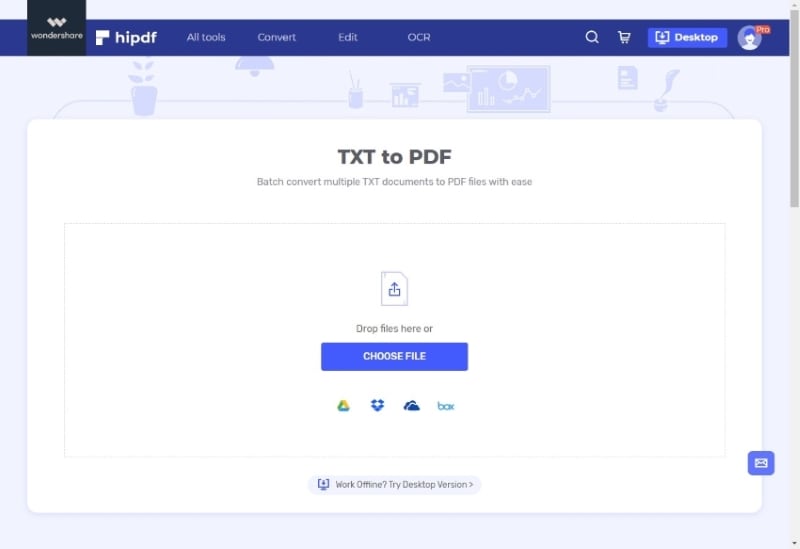
Paso 2. Importar varios archivos
Una vez que hayas terminado de importar un archivo TXT a tu plataforma en línea pulsa en "Convertir" para simplemente ejecutar la conversión. Sin embargo, la plataforma ofrece ahora la posibilidad de introducir múltiples documentos por lotes, convirtiéndolos en archivos PDF.
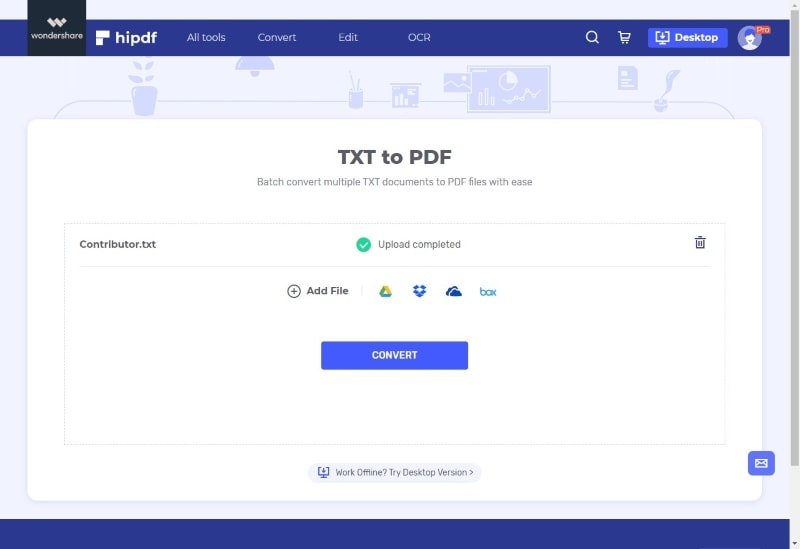
Paso 3. Descargar el archivo
Con el archivo convertido con éxito, pulsa sobre el botón "Descargar" en la pantalla que se ve en tu frente. Guarda el archivo en la computadora bajo la ubicación que desees colocarlos. Esto concluye con éxito la conversión del archivo de texto en un documento PDF.
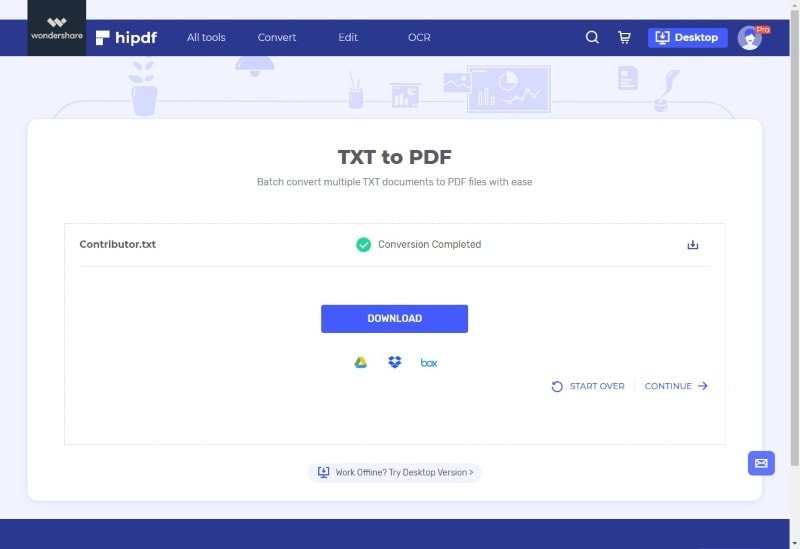
Otros Convertidores de Texto a PDF en Línea
Cuando se trata de seleccionar el mejor convertidor de TXT a PDF en línea gratuito del mercado, la selección es bastante difícil. Teniendo en cuenta la saturación que existe a la hora de decantarse por una plataforma, el artículo te presenta unas cuantas soluciones óptimas en forma de herramientas de conversión de texto a PDF en línea.
2. ILovePDF
Esta plataforma es conocida por su sistema fácil de usar con un sistema de conversión muy simple y eficaz. iLovePDF se puede consumir para la conversión de archivos de texto a PDF junto con varios otros propósitos en la gestión de PDF.

3. Sejda
Otro convertidor de texto a PDF simple y ligero que puede venir a la mente es Sejda PDF, que viene con una gestión de PDF de todos los tamaños. El freeware hace que la conversión de archivos sea un proceso muy fácil con fiabilidad y eficiencia.

4. Smallpdf
Smallpdf es una de las mejores herramientas disponibles para la edición de PDF en el mercado. Con un diseño muy eficaz y una interfaz distintiva, la plataforma se integra con Gmail, haciendo de la gestión de archivos un proceso muy simple y fácil. La plataforma se instala como una solución en línea muy eficiente.
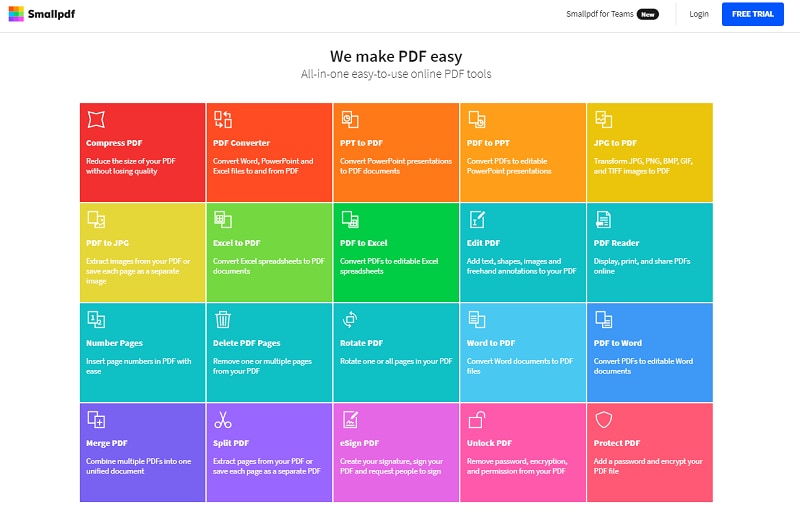
5. Online2PDF
Esta herramienta de conversión gratuita ofrece una interfaz sencilla con un tamaño máximo de importación de archivos de 100 MB. El usuario puede centrarse en añadir 20 archivos juntos, con un tamaño acumulado de 150 MB. El procedimiento de conversión del archivo a través de Online2PDF es muy sencillo de ejecutar.
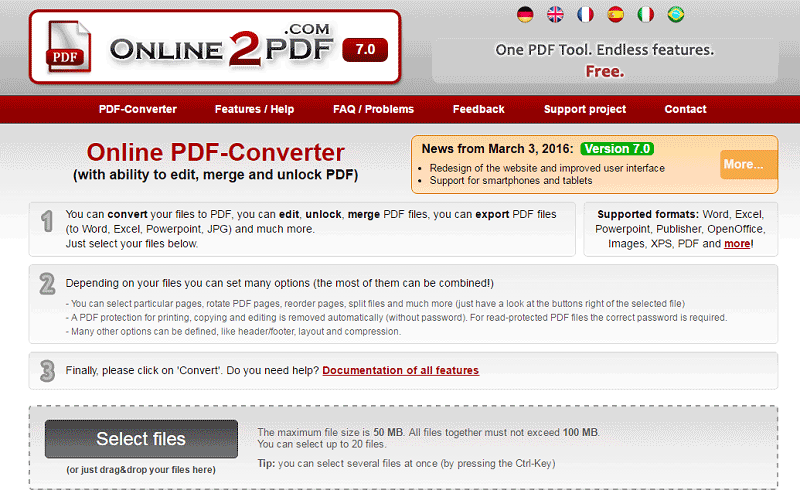
¿Cómo Convertir texto a PDF Sin Conexión?
Si bien es cierto que hay varios convertidores de texto a PDF que ofrecen soluciones en línea para resolver el problema, existen varios programas sin conexión que pueden ofrecer resultados mucho más completos que cualquier editor de PDF en línea. PDFelement está considerado como uno de los mejores editores de PDF sin conexión que puede convertir fácilmente un archivo de texto en un PDF. Para entender esto, es necesario seguir la guía que se proporciona a continuación.

![]() Impulsado por IA
Impulsado por IA
Paso 1. Importar el archivo
Inicialmente, necesitas descargar e instalar la plataforma en tu escritorio. Con la plataforma abierta, selecciona el botón "Crear PDF" en la ventana de inicio para buscar y abrir el archivo de texto a través del software.

Paso 2. Editar el archivo de texto (opcional)
Ahora, el archivo de texto se ha abierto en formato PDF en esta plataforma. Entonces puedes acceder a la pestaña "Editar" en la parte superior de la ventana y hacer clic en el icono "Editar" en la parte superior derecha para editar el texto.

![]() Impulsado por IA
Impulsado por IA
Paso 3. Guardar como PDF
Accede a la pestaña "Archivo" sobre la barra de herramientas similar y elige la opción "Guardar como" del menú desplegable. Guarda el archivo PDF en la ubicación que designes.

 100% Seguro | Sin anuncios |
100% Seguro | Sin anuncios |






